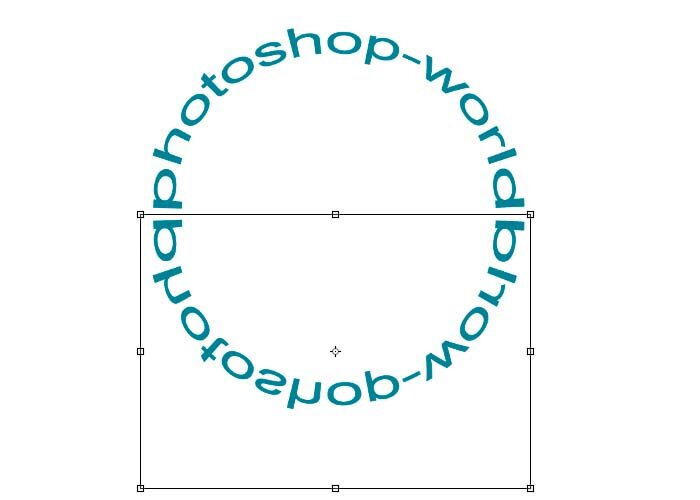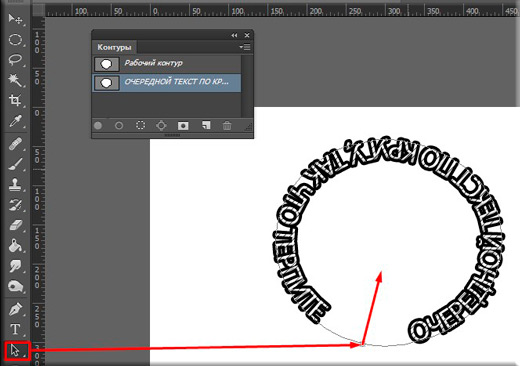Как на фото сделать надпись в кружочке: Как сделать надпись в круге на фото в Инстаграм
Содержание
Как на фото сделать надпись в круге как в инстаграме?
Многие видели подобный эффект в разных социальных сетях. Обычно разные фигуры с надписями вставляют в рекламные посты или в объявления. На смену дешевому шрифту из Paint приходят новые и стильные решения. Как на фото сделать надпись в круге как у многих в инстаграме?
Стильная надпись
Сделать модную надпись можно с помощью приложения Snapseed. Оно абсолютно бесплатное и скачать его можно в официальных магазинах AppStore и Google Play. Приложение весит совсем немного, но имеет огромное количество разнообразных функций.
Как на фото сделать надпись в круге? Следуйте пошаговой инструкции:
- Открыть приложение и выбрать нужный снимок из фотопленки.
- Далее надо нажать на вкладку «Инструменты».
- Найти вкладку «Текст» и тапнуть по ней.
- После нажатия на нижней строчке редактора появится список из слов, которые будут написаны разными шрифтами.
- Прокрутить до тех пор, пока не найдете текст в различных фигурах.

- На ваш выбор в приложении будут представлены круги, шестиугольники, многоугольники и другие фигуры. Есть фигуры с обводкой, мыслеформы и большое количество других стильных вариантов.
- Выбрать любой, который вам понравится. Он тут же появится на фото.
- Для того, чтобы увеличить круг, нужно двумя пальцами его аккуратно раздвинуть, как обычно увеличивается фото.
- Поместить круг в любое место на изображении.
- Поменять текст можно двойным тапом на круг и вписать что-то свое.
- Нажать «Экспорт» и сохранить снимок в фотопленку.
- Готово! Вы великолепны! Теперь вы знаете, как сделать круг на фото с надписью внутри.
Сорви овации
Будьте самыми стильными! Используйте суперэффекты:
- Маски для инстаграма.
- Обложки для актуальных историй.
- Красивые шрифты.
- Топ-20 лучших фильтров VSCO.
- Анонимно смотреть истории.
- Видеоредакторы.
- Как убрать предмет с фото.

- Рамки (большая коллекция).
- Мемоджи.
- Акварельные мазки.
- Flat Lay раскладка.
- Надпись в круге на фото.
- Двойная экспозиция.
- Снимки в стиле Полароид.
- Красивый инстаграм в маленьком городе.
Еще куча лайфхаков, секретов обработки, лучших фильтров и необычных масок. А также о том, как сделать радугу на лице, наложить текст, правильно разложить раскладку на фото, описано в сборной большой статье. Кликайте на картинку!
Теперь вы знаете, как на фото сделать надпись в круге, как у многих блоггеров в инстаграме. Будьте и вы самыми модными и стильными! Пускай ваши фото набирают огромное количество лайков.
Спасибо за ваше потраченное время ⭕
Круг для надписи в Инстаграм — как сделать надпись в кружочке на фото
Часто в профилях в социальных сетях можно увидеть красивые надписи, обведенные в кружок. Они привлекают внимания и выглядят оригинально. В статье рассмотрены рабочие способы, как сделать надпись в кружочке на фото в Инстаграм.
В статье рассмотрены рабочие способы, как сделать надпись в кружочке на фото в Инстаграм.
Способы создания надписи в круге
Встроенный функционал социальной сети не предусматривает создание кружочков и других фигур, поэтому придется обратиться за помощью к официальному магазину приложений устройства или специальный онлайн сервисам.
Перед тем, как добавить кружок с надписью на фото в Инстаграм, старайтесь соблюдать эстетику визуального контента. Для этого следуйте некоторым советам:
- воздерживайтесь от букв различных размеров и цветов;
- не злоупотребляйте с дополнительными эффектами;
- фон должен быть таким, чтобы текст легко читался. Например, если фотография темная, то круг может быть светлым, а надпись – черной или серой.
Здесь иконки для Сторис — выбирай и скачивай любую.
Если элемент перегружен или ярких оттенков, то читать надпись на нем будет неприятно. Сам текст старайтесь делать лаконичным и оригинльным.
На телефоне
Большинство пользователей предпочитают мобильную версию приложения Instagram. Для применения фильтров и различных спецэффектов существует большое количество приложений от сторонних разработчиков.
Для применения фильтров и различных спецэффектов существует большое количество приложений от сторонних разработчиков.
Приложение Snapseed – одно из самых популярных для редактирования фотографий. Оно доступно на платформах Android и iOS. Чтобы сделать кружочки с надписью в Инстаграм с его помощью, следуйте инструкции:
- Запустите программу и загрузите в интерфейс нужную фотографию.
- Ниже будет написано «инструменты»,переходим туда, чтобы получить доступ к инструментам для редактирования. А здесь обводка на аватарку — если нужно выделить именно ее.
- Появится окно, где нужно выбрать средство для добавления текста. Оно отображено в виде заглавной буквы Т «текст».
- В нижней панели вы увидите все доступные шрифты. Пролистайте список вправо, чтобы отобразились варианты надписей в кружочках.
- Выберите понравившийся круг для надписи в Инстаграм и измените текст на свой.
- Сохраните результат на память телефона.
Встроенные инструменты позволяют настроить цвет и уровень прозрачности кружка.
После проделанных действий вы можете без затруднений выложить изображение в социальную сеть. О том, как закрепить Историю мы расскажем по ссылке.
Существуют и другие сторонние приложения для создания красивых надписей, которые заслуживают внимания:
- VSCO Cam – подходит для устройств, работающих на разных операционных системах. Программа имеет множество функций, в том числе добавление надписи на круг. Также она позволяет отредактировать фотографию, улучшить ее качество, использовать различные фильтры и применять спецэффекты, выбор которых обширен.
- Line Camera – популярное приложение для пользователей Инстаграм, которые представляют индустрию красоты и моды. Оно помогает сделать фото с эффектом «До» и «После». Также здесь есть встроенные фильтры и дополнительные элементы, в том числе круги и другие фигурки.
В официальных магазинах приложений есть еще множество программ, которые помогут украсить профиль в Инстаграм и сделать его заметным. Чтобы ими пользоваться, не обязательно обладать определенными навыками. Обычно приложения имеют интуитивно понятный и простой интерфейс, с которым разберется даже новичок.
Чтобы ими пользоваться, не обязательно обладать определенными навыками. Обычно приложения имеют интуитивно понятный и простой интерфейс, с которым разберется даже новичок.
На компьютере
Если вы предпочитаете работать с изображения на ПК, то вам интересно, как сделать надпись в кружочке на фото в Инстаграм с его помощью? В этом случае, вы можете воспользоваться профессиональным софтом, таким как: Adobe Photoshop или Corel Draw. К основным преимуществам таких программ относятся:
- большое количество инструментов и средств по работе с графикой;
- качественный и профессиональный результат;
- возможность реализовать любые идеи и фантазии.
Но вам придется долгое время изучать возможности и функционал таких редакторов, чтобы сделать кружочек. Но затраченное время и усилия окупятся, так как вы сможете создавать уникальные посты, тем самым, привлекая подписчиков.
Если у вас нет столько времени, есть возможность использовать онлайн сервисы, чтобы делать надписи в кружочках на фото в Инстаграм.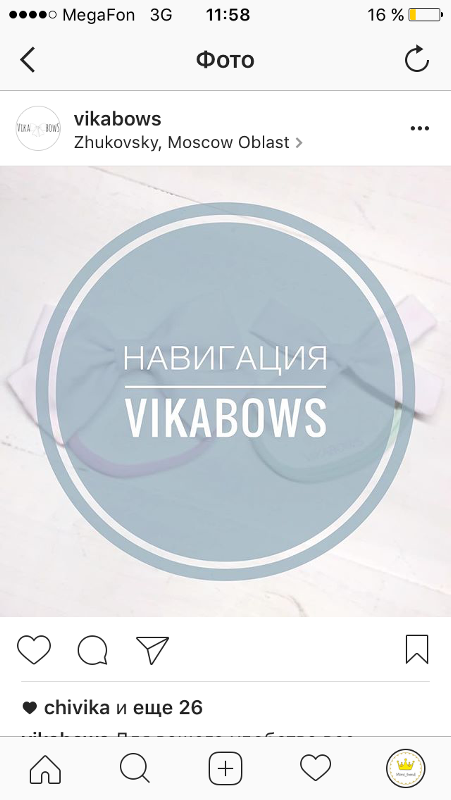 Они очень удобны, потому что их не нужно загружать и устанавливать на ПК. Для этого достаточно просто перейти по ссылке на сайт. Посмотрите цитаты под фото для девушек и легко сделайте новый пост.
Они очень удобны, потому что их не нужно загружать и устанавливать на ПК. Для этого достаточно просто перейти по ссылке на сайт. Посмотрите цитаты под фото для девушек и легко сделайте новый пост.
Одним из самых популярных сервисов, чтобы сделать оригинальные надписи, является AVATAN. Чтобы поместить текст в круг на фото, сделайте следующее:
- Зайдите на сайт AVATAN и нажмите на кнопку вверху «Редактировать». Выберите нужное изображение и загрузите его на сервер.
- В панели, где расположены инструменты, нажмите на пункт «Наклейки». Откроется список возможных вариантов. Крутите вниз до тех пор, пока не увидите раздел «Основные фигуры».
- Нам нужная круглая наклейка. Найдите такую, и добавьте на фото.
- Настройте цвет кружочка с помощью палитры и прозрачность, используя бегунок.
- Вернитесь на панель инструментов и выберите вкладку «Текст».
- Напишите текст и настройте его стиль. Затем перенесите его в кружочек.
После этого вы можете сохранить проект и загрузить получившееся фото на жесткий диск ПК.
Онлайн сервисом можно пользоваться в любом браузере и на мобильных устройствах.
Теперь вы знаете, как сделать надпись в круге на фото в Инстаграм. Встроенные функции социальной сети не предусматривают такой возможности, но с помощью дополнительных инструментов сделать это не составит труда даже неопытным пользователям. Посмотрите подпись к селфи фото — мы предложили готовые варианты.
Как сделать надпись в круге на фото в Инстаграм
Вы наверняка встречали в профилях Instagram красивые картинки с надписью, выполненной оригинальным шрифтом. Хотите разнообразить ленту? Читайте наше руководство, как сделать надпись в круге на фото в Инстаграм. Мы рассмотрим несколько приложений, позволяющих украсить снимок.
Мы рассмотрим несколько приложений, позволяющих украсить снимок.
Социальная сеть ориентирована на снимки и видеоматериалы. Люди со всего мира делятся уникальными снимками, мобильное приложение Instagram оснащено встроенными фильтрами. Сделав снимок, вы можете сразу наложить на него дополнительные эффекты. Но добавить слова или символы в официальной программе нельзя, здесь нам помогут сторонние инструменты.
Надпись на фото в Инстаграм в круге
Мы будем использовать приложение Snapseed, оно доступно для мобильных платформ Android и iOS. Работать с изображением будем на телефоне. Скачайте программу из Play Market или App Store. Для гаджетов с операционной системой Windows Phone есть аналогичные утилиты. Теперь переходим к инструкции:
- Открываем Snapseed, как видите, интерфейс здесь простой, его быстро освоят и начинающие пользователи.
- Выбираем нужную картинку из галереи вашего устройства. Она откроется в полном размере.
- В нижней части присутствует кнопка «Редактировать» с изображением карандаша – тапаем по ней.

- Пока мы имеем стандартное прямоугольное изображение, в открывшейся вкладке выберете кнопку «Текст».
- В нижней части экрана появятся оригинальные шрифты и примеры с ними. С помощью свайпа можно пролистывать список, подберите понравившийся вариант.
- В конце будут шрифты в окружностях – нажимайте на нужный и переходите к редактированию фотографии. Тапните два раза по экрану, чтобы добавить надпись в кружок.
- У нас получился оригинальный аватар или отличная картинка для ленты в Инсте. В верхней части экрана будет кнопка «Сохранить».
Обратите внимание, что предложение предлагает несколько вариантов сохранения.
В первом пункте можно оставить и оригинал, и отредактированное изображение. Во втором случае мы загружаем только готовый вариант, а оригинал при этом удаляется. Готово, как сделать круг с надписью на фото в Инстаграм в приложении для смартфона и планшета мы разобрались.
Текст в круге на фото в Инстаграм приложение
Те же действия можно выполнить и на персональном компьютере, при этом загружать программу не обязательно. Перейдите по ссылке, чтобы открыть онлайн редактор картинок AVATAN. На сайте нажмите кнопку «Редактировать», она расположена в верхней части экрана. Вам предложат выбрать место, откуда будет загружена картинка для редактирования.
Перейдите по ссылке, чтобы открыть онлайн редактор картинок AVATAN. На сайте нажмите кнопку «Редактировать», она расположена в верхней части экрана. Вам предложат выбрать место, откуда будет загружена картинка для редактирования.
Ориентируйтесь по скриншоту. Вам необходимо в панели инструментов выбрать «Наклейки». После этого откроется панель с вариантами, прокручиваем список вниз, пока не увидим «Основные фигуры». Далее нужно выбрать круглую эмблему и поместить ее на загруженное изображение. Изначально фигура сплошная, выберете цвет, а затем переместите бегунок «Переход», как видите, элемент становится прозрачным. Настройте нужный уровень.
Теперь нажимаем на вкладку «Text» в панели инструментов. Придумайте надпись и определитесь со шрифтом, так как в этом редакторе их много. Готово? Сохраните результат при помощи соответствующей кнопки, расположенной в верхней части экрана, как показано на скриншоте.
Текст на фото в Инстаграм с кругом
Вы можете использовать другие редакторы, включая серьезные программы как Photoshop или Corel Draw.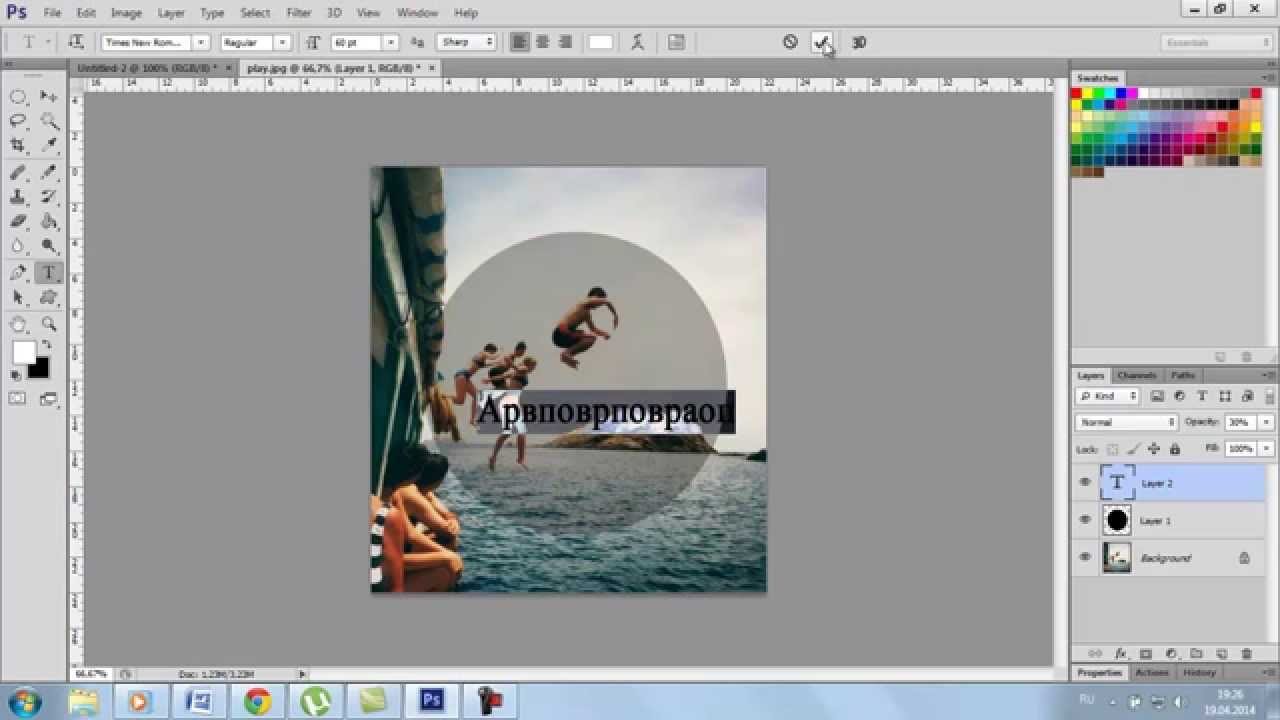 В самом Instagram такие действия делать нельзя, но никто не исключает появления встроенного редактора в будущих обновлениях. Осталось текст на фото в Инстаграм в круге загрузить в ваш профиль социальной сети.
В самом Instagram такие действия делать нельзя, но никто не исключает появления встроенного редактора в будущих обновлениях. Осталось текст на фото в Инстаграм в круге загрузить в ваш профиль социальной сети.
Текст в круге на фото в Инстаграм
Наиболее эффективным способом донесения до пользователей Инстаграм какой-либо информации является размещение на публикуемом фото текста.
В этом случае подписчики видят текстовое сообщение в своей ленте, даже не открывая публикацию.
Давайте в этой статье рассмотрим инструменты для создания привлекательных информационных фото, или, проще говоря, позволяющие добавить красивый текст на фото в круге.
По мере своего развития Инстаграм «вырос» из приложения для обмена фотографиями в нечто большее, и на сегодняшний день представляет из себя полноценное средство массовой информации.
Чтобы использовать данное обстоятельство себе во благо, давайте попробуем создать информационный контент, чтобы ваши подписчики наверняка получили информацию, которую вы хотите до них донести.
Поможет нам в этом приложение, доступное как для iOS, так и для Android, но об этом ниже.
Как сделать текст в круге в Инстаграм
Позволяющее делать круги с текстом на фото приложение называется Snapseed. Устанавливаем и открываем его:
В стартовом окне Snapseed нам предлагается выбрать изображение для редактирования. Для этого кликаем по экрану в любом его месте:
И выбираем изображение, на которое будем накладывать текст в круге для Инстаграм. Я использую файл изображения со своего телефона:
После того, как изображение открылось в окне приложения, находим внизу кнопку ИНСТРУМЕНТЫ и нажимаем ее:
В выпадающем меню находим и выбираем пункт Текст:
Далее выбираем стиль оформления текста, накладываемого на изображение. Раз в статье мы говорим про то, как сделать текст в круге на фото, то выбираем соответствующий стиль, после чего нажимаем на символ ✔:
Для редактирования текста в круге дважды кликаем по этому кругу, вводим нужный текст и нажимаем OK:
Далее нажимаем на символ ✔ в правом нижнем углу окна:
Осталось сохранить полученное изображение с текстом в круге.
Для этого нажимаем на кнопку ЭКСПОРТ:
И сохраняем полученный файл:
Теперь находим сохраненный файл на своем устройстве и пользуемся на здоровье!
Таким нехитрым способом с помощью приложения Snapseed вы с легкостью сможете добавить текст в круге на фото. На сегодня все!
Как сделать надпись на фото в Инстаграм с телефона и ПК
В Инстаграм часто попадаются фото с надписями. Текст можно использовать для разных целей: сделать акцент на тематике поста, указать цену, обозначить место, где было сделано фото. К сожалению, в самом приложении пока нет функции, позволяющей наложить текст на фото.
Только в сторис можно добавить текст и стикеры. Но ими пользуются все, да и сама функция ограничена – выделиться на фоне остальных не получится. Для добавления красивых и уникальных надписей на фото есть сторонние сервисы и программы.
Получайте до 18% от расходов на контекст и таргет!
Рекомендуем: Click. ru – маркетплейс рекламных платформ:
ru – маркетплейс рекламных платформ:
- Более 2000 рекламных агентств и фрилансеров уже работают с сервисом.
- Подключиться можно самому за 1 день.
- Зарабатывайте с первого потраченного рубля, без начальных ограничений, без входного барьера.
- Выплаты на WebMoney, на карту физическому лицу, реинвестирование в рекламу.
- У вас остаются прямые доступы в рекламные кабинеты, рай для бухгалтерии по документообороту и оплатам.
Попробовать бесплатно >>
Реклама
В статье мы разберем, в какие случаях есть смысл добавлять текст на фото и какие инструменты для этого использовать.
Читайте также: Как правильно продвигать аккаунт в Инстаграм
Зачем добавлять текст на фото
Зачем вообще нужен текст на фотографиях в Инстаграм? Рассмотрим несколько примеров использования:
1. Название статьи или подборки
Пример – надпись «ТОП полезных сервисов», сразу понятно, о чем речь в посте. Открываем его и видим текст с подборкой. Кстати, такие посты часто сохраняют в закладки.
Открываем его и видим текст с подборкой. Кстати, такие посты часто сохраняют в закладки.
Также можно создавать слайды с кратким содержанием поста.
Паразайт — сервис для работы с Инстаграм: создание сторис, отложенный постинг, общение в Директе и аналитика.
2. Анонс игры или конкурса
Можно анонсировать запуск конкурса или игры. Ниже типичный пример игры like-time для тех, кто хочет получить халявные лайки, комментарии и подписчиков.
3. Подчеркнуть единый стиль профиля
Бизнес-профили делают в едином стиле, чтобы отличаться от других аккаунтов Инстаграм. Для этого используют текст, фигуры, определенные цвета на фото. Пример – аккаунт маркетолога, текст на каждой фотографии отражает тему поста под ней.
4. Цитаты, мемы или анекдоты
Выбираете красивое фото и добавляете поверх него текст с цитатой, анекдотом или мемом. Но нужно быть аккуратнее – Инстаграм стал негативно относиться к такому контенту, поэтому не нужно делать аккаунт только из цитат или мемов. Лучше разбавлять. Например, вы ведете блог о путешествиях, можно взять фото красивого пейзажа или фото с вами и добавить цитату, чтобы показать подписчикам свое настроение. Ниже пример – писатель Олег Рой, который периодически постит свои цитаты или выдержки из своих книг.
Лучше разбавлять. Например, вы ведете блог о путешествиях, можно взять фото красивого пейзажа или фото с вами и добавить цитату, чтобы показать подписчикам свое настроение. Ниже пример – писатель Олег Рой, который периодически постит свои цитаты или выдержки из своих книг.
5. Цены, характеристики товара
Чтобы клиенты не ломились в директ с вопросом про цены, можно сразу добавить эту информацию на фото.
6. Настроение
Для постов про любовь, депрессию, счастье. Можно дать понять подписчикам, что вы грустите или наоборот счастливы.
7. Отзывы
Если у вас есть отзывы от благодарных клиентов – покажите их подписчикам. Раньше было принято выкладывать скрины переписок, но такие фото смотрятся некрасиво. Лучше добавить аккуратную надпись, а сам отзыв написать в посте.
8. Реклама
Рекламируйте свой бизнес с помощью красивого текста. Тут возможны разные варианты.
9. Анимированные баннеры
Можно отнести к предыдущему пункту, но мы решили сделать его отдельным. Чаще всего такие баннеры размещают, как видео.
10. Распродажа, акция, новый товар
Покажите самую главную информацию на фото – размер скидки, когда будет распродажа и где. Все остальное можно уточнить в посте.
Это интересно: Как попасть в ТОП в Инстаграм
В каких случаях не стоит добавлять текст на фото
1. Когда это логин профиля на фото
Некоторые добавляют свой логин на фото. В этом нет смысла, так как если пользователю нравятся фотографии, он итак перейдет в ваш профиль и подпишется.
2. Когда текст не сочетается с фотографией
Иногда можно испортить красивое фото бездарно наложенным текстом. Такой пост хочется быстрее пролистнуть.
3. Когда непонятно, о чем вообще текст и фото
При просмотре такой фотографии в ленте непонятно, о чем речь.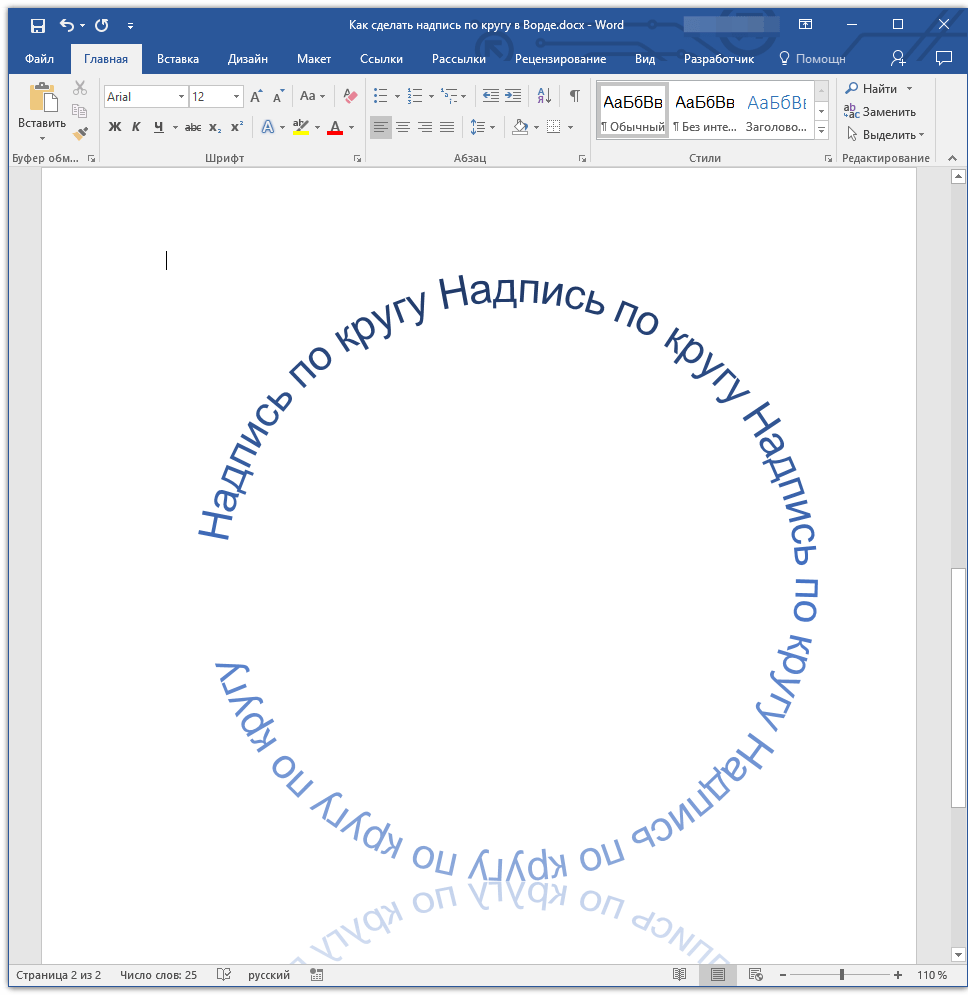 И причина может быть не только в неудачном тексте, но и в фото.
И причина может быть не только в неудачном тексте, но и в фото.
Статья в тему: Как сделать красивый текст в Инстаграм
Как сделать надпись на фото в Инстаграм
Размеры картинки и расположение текста
Ниже мы разместили шпаргалку с актуальными размерами и соотношением сторон для публикаций в Инстаграм.
Расположение текста зависит от многих факторов. Например, в постах с цитатами текст часто занимает всю фотографию. Но если у вас коммерческий аккаунт, то нужно соблюдать баланс между количеством / размером текста и остальными элементами на фото.
Важно: Инстаграм уменьшает количество рекламных показов у постов, где текст занимает больше 20% картинки.
Как добавить надпись на телефоне
Есть несколько приложений для телефона, с помощью которых можно сделать надпись на фото, например:
- TextArt
- Social Media Post Maker
- Social Post
- Конструктор постов для соцсетей
- PostPlus
- Canva – мобильное приложение онлайн сервиса
Для сторис:
- Mojito
- StoryArt
- Story Maker
- ИнстаСтрой
- Mostory
Сделаем фото с текстом на примере приложения Social Post.
Заходим в приложение, бесплатная версия содержит рекламу. Можно купить платную версию или нажимать «назад», каждый раз, когда выскакивает реклама. Если хотим создать пост с нуля, жмем «Create post», если из готового шаблона, жмем «Readymade post». Мы выбрали готовый.
Шаблоны разбиты на категории – бизнес, мода, новые, летние, коммерческие и так далее. Чтобы открыть категорию, жмем «See more».
Выбираем конкретный шаблон, и нас перебрасывает в редактор. Тут можно добавить текст, стикеры, картинку, эффекты и изменить фон. Очередность слоев настраивается.
Жмем 2 раза на текст, чтобы заменить его на свой. Далее кликаем кнопку «Add».
Текст можно расширить, передвинуть, наклонить. Лишнее убираем. У текста много настроек – шрифт, цвет, прозрачность, расположение, тень. Можно сделать жирный текст, курсивом или с нижним подчеркиванием.
Когда закончили с текстом, можно заменить фон – выбрать из галереи или загрузить со стока.
Чтобы сохранить пост, жмем «Save» в правом верхнем углу. Его можно сразу разместить в соцсетях, а также он автоматически сохраняется в галерее телефона.
Чего не хватило в этом приложении, так это возможности редактировать фон – сделать его более контрастным или черно-белым. Готовые фильтры слабоваты. Шаблонов мало. Зато много настроек для текста.
Статья в тему: Конструкторы видео для социальных сетей
На компьютере
На компьютере проще всего наложить текст на фотографию для Инстаграм. Это можно сделать в конструкторах, вроде Canva или в программе Photoshop.
Canva
Заходим на сайт canva.com и активируем 30 дневный пробный период – позже от подписки можно отказаться и пользоваться сервисом бесплатно! После регистрации, в разделе «Создать дизайн» или «Все дизайны» выбираем «Социальные сети» или «Анимация для социальных сетей», если хотите создать анимированный пост. Мы выберем первый раздел.
Нас перекидывает в редактор, где можно сразу выбрать готовый шаблон и начать его переделывать под себя. Шаблоны можно выбрать, прокручивая вниз или вбить в поиске нужное слово.
Выбираем готовый шаблон и начинаем редактировать. Конструктор Canva хорош тем, что здесь можно изменить любой шаблон до неузнаваемости. Можно заменить картинку на свою, добавить фигуры, маски или анимацию. В плане редактирования текста тут тоже очень много возможностей – можно изменить шрифт (есть шрифты на русском), размер, цвет текста, выделить жирным, курсивом или использовать нижнее подчеркивание. Можно сделать маркированный список, настроить межстрочные и межбуквенные интервалы, настроить выравнивание текста относительно картинки и прозрачность, вставить ссылку.
Готовый пост нужно скачать в формате jpg или png, если вам нужно статичное фото и сохранить в формате mp4, если вы делали анимированный пост. Для этого нажимаем «Опубликовать» и «Скачать», далее выбираем формат. В Pro версии можно изменить размер готового поста.
В Pro версии можно изменить размер готового поста.
Можно также сделать пост с нуля. Для этого настройте фон одним из трех способов – загрузите готовую картинку через раздел «Загрузки», сделайте цветной фон с помощью раздела «Фон» или же загрузите фото с бесплатных стоков через раздел «Фото».
Затем можно добавить дополнительные элементы к посту – фигуры, сетки для коллажа, рамки, стикеры, диаграммы, градиенты, линии, орнаменты, готовые рисунки. Например, с помощью фигур можно сделать красивую надпись в круге.
Далее, чтобы добавить текст, нажимаем на раздел «Текст» и выбираем обычное текстовое поле или стилизованное. Полученный результат сохраняем, как описано выше.
Готовые шаблоны фото с подписью для Photoshop
Такие шаблоны смотрятся профессиональнее, чем шаблоны Canva, и они больше подходят для коммерческих аккаунтов. Их можно найти на сайтах вроде Graphicriver и других подобных маркетплейсах с графикой. Можно поискать бесплатные шаблоны в интернете.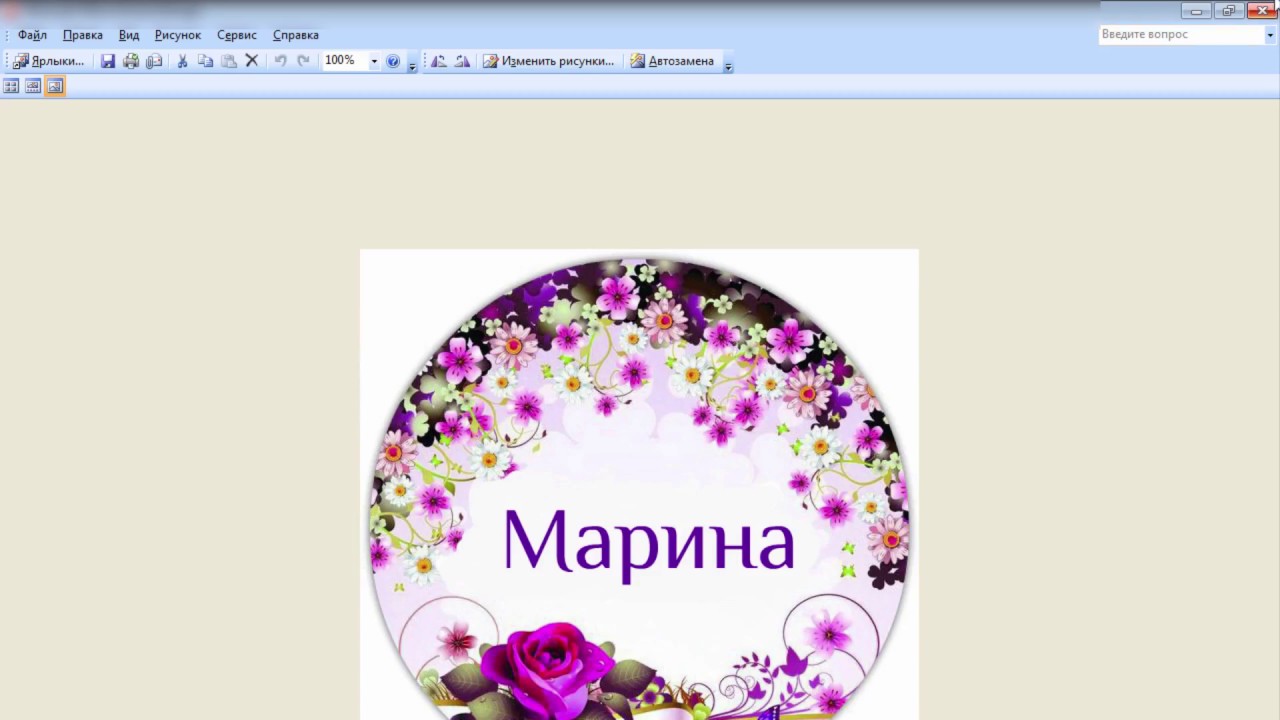
Инстаграм шаблоны для Фотошоп обычно сделаны в формате psd (для Adobe Photoshop) или ai (для Adobe Illustrator). Мы не будем подробно расписывать, как их редактировать, на эту тему есть много обучающих роликов на Youtube. Да и продавцы шаблонов обычно прикладывают инструкцию в виде PDF шпаргалки или видео-туториала. Но если вы полный новичок, то лучше работать с Фотошопом, он легче Иллюстратора – нужно просто заменить текст, картинку и цвета на свои.
Читайте также: 27 идей для сторис в Инстаграм
Рекомендации
Если вы решили делать фото с текстом для Инстаграм, то вот несколько рекомендаций:
- Придерживайтесь единого стиля публикаций. Это касается всех видов аккаунтов, но особенно коммерческих. Придумайте свой стиль или найдите подходящие шаблоны. У вас должен быть конкретный шрифт, определенные цвета, не нужно выкладывать, не сочетающиеся друг с другом посты.
- Стиль аккаунта должен быть продолжением фирменного стиля компании.
 То есть, если ваши цвета – это, например, синий и черный, то они должны присутствовать в постах. Ваш аккаунт в Инстаграм должен ассоциироваться с вашим бизнесом.
То есть, если ваши цвета – это, например, синий и черный, то они должны присутствовать в постах. Ваш аккаунт в Инстаграм должен ассоциироваться с вашим бизнесом. - Разбейте посты по рубрикам с помощью цветового оформления и сделайте заранее шаблоны под разные типы постов. Напишите пост приветствие или сделайте вовлекающую публикацию.
- Выделяйте самый главный текст крупным, например, призывы к действию, информацию о скидках, название компании, название рубрики – то, на что люди должны обратить внимание в первую очередь.
- Понаблюдайте за конкурентами – как у них выдержано цветовое оформление, как смотрится текст относительно фото, на какие посты лучше реагируют их подписчики.
- Делайте качественные фото и добавляйте текст там, где это уместно! В Инстаграм часто попадаются фотографии низкого качества, текст не сочетается с фото, неправильно подобран шрифт и цвета, все смазано – в общем, не допускайте чужих ошибок.

Snapseed как сделать круг с текстом
Нередко на рисунках в интернете можно встретить так называемые водяные знаки (watermark, вотермарки). Выглядят они как различные надписи с указанием какой-либо информации об авторе или сопутствующих сведениях. Подобные отметки может оставлять фотоаппарат во время съемки, например, дату и время. Но сделать подобное выйдет и через фоторедактор. Как в Snapseed сделать круг с надписью на фотографии? Детально рассмотрим данную задачу.
Добавление эффекта
В Снапсид имеется специальный инструмент, предназначенный для нанесения надписи в определенной обводке поверх фотографии. Находится он практически в самом низу списка, а называется «Текст». С самого начала вам предложат выбрать дизайн.
Актуальными в этом случае окажутся формы с маркировкой N. Обратите внимания, что имеются не только обычные круги, но и варианты с «шестернями». Различия заключаются и в размере шрифта с форматированием.
Расположение круга можно менять. Для этого свайпните по экран в нужном направлении. Два пальца позволяют редактировать его размеры и наклон. Чтобы поменять в рамке надпись, нажмите на нее дважды. Тогда откроется текстовый редактор. Введите туда нужную информацию и подтвердите изменения. Но на этом создания круга с текстом не ограничивается. Рассмотрим дополнительные параметры данного инструмента.
Дополнительные параметры
Помимо прочего, в Snapseed возможна настройка цвета добавленного элемента и уровня его прозрачности. Для изменения первого параметра тапните по иконке с изображенной палитрой. А потом выберите нужный вариант.
Сам текст шрифта при этом настраивать нельзя. На светлом фоне он всегда черный, на темном — исключительно белый. Больше никаких возможностей для его изменения не предусмотрено.
Если нажать на «капельку», то откроется меню настройки прозрачности элемента. Здесь все понятно: ползунок влево — видно фон, вправо — только надпись. Интерес представляет пункт «Инвертировать». Когда вы тапните по нему, изменения переместятся с круга на начальную картинку.
Интерес представляет пункт «Инвертировать». Когда вы тапните по нему, изменения переместятся с круга на начальную картинку.
Другие статьи
Как добавить надпись на фото в Инстаграм инструкция
Каждый пользователь Инстаграма старается оформлять посты, чтобы они не были однообразными и привлекали внимание. В редакторе присутствует много полезных фишек для этого. Мы подготовили подробные инструкции на тему, как сделать надпись на фото в инстаграм с телефона.
С телефона
Большая часть пользователей инсты посещает социальную сеть со смартфонов и планшетов, так как там присутствует камера. Можно делать фото, редактировать их и сразу же публиковать. Существует несколько способов сделать красивую подпись для фотографии, рассмотрим каждый из них.
Текст на фото
Текст на фотографию можно наложить как при помощи встроенного программного обеспечения, так и используя программы из магазина приложений. сссс
сссс
Для того, чтобы наложить текст через стандартный редактор смартфона:
- Откройте приложение Камера и сделайте фото.
- Откройте получившийся снимок, тапните по значку волшебной палочки.
- Выберите пункт «Текст».
- Выберите рамку или другой способ наложения и введите нужные слова.
- Тапните по галочке, чтобы завершить редактирование.
- Опубликуйте получившийся снимок.
К сожалению, в стандартном редакторе Андроид или IOS мало возможностей, стоит воспользоваться приложением Adobe Spark Post:
- Откройте Play Market.
- В поисковой строке введите название программы.
- Установите найденное приложение.
- Запустите его.
- Авторизуйтесь через аккаунт на Facebook или Google.
- Тапните по вкладке «My Posts».
- Коснитесь значка плюса.
- Выберите «Gallery».
- Выберите фото, где нужно наложить текст.
- Тапните по кнопке в правом верхнем углу.

- Выберите «Instagram».
- Нажмите «Done».
- Настройте стиль рамки, фон, шрифт текста и прочее, напишите необходимые слова.
- Когда закончите редактировать, тапните на «Done».
- Нажмите кнопку загрузки.
- Перейдите в приложение инсты и опубликуйте фото с текстом.
Кружок с надписью
Чтобы сделать надпись в кружке на фото в Instagram, подойдет приложение Snapseed. Оно бесплатно доступно во всех популярных магазинах приложений. Работать с ним очень просто:
- Сначала нужно установить программу. Откройте Play Market или App Store, если у вас iPhone.
- В поисковой строке введите «Snapseed«.
- Установите приложение.
- Запустите его.
- Тапните по плюсу.
- Выберите фотографию, где нужно наложить текст в кружке.
- Нажмите на «Инструменты».
- Выберите из списка «Текст».
- Выберите подходящий кружок внизу.

- Тапните по нему.
- Два раза тапните по тексту и перепишите его.
- Выберите «Экспорт».
- Сохраните фото и опубликуйте в Инстаграм.
Видео
С компьютера
Чтобы сделать фото в кружке для инсты через ПК, для начала необходимо загрузить нужный снимок на жесткий диск компьютера. Для накладывания текста на фото подойдут онлайн сервисы или специальные программы, рассмотрим некоторые из них.
Mumotiki.ru
- Перейдите на страницу https://mumotiki.ru/imagequote/add.
- Выберите «Закачать изображение».
- В проводнике выберите фото, на которое нужно наложить текст.
- Настройте текст: выберите шрифт, размер, тип и прочее.
- Введите текст.
- Когда закончите редактирование, нажмите кнопку «Сохранить».

- Скачайте картинку на ПК, затем перекиньте ее на смартфон и опубликуйте в инсте.
Photoshop
Этот способ для продвинутых пользователей, которые знают хотя бы основы в работе с графическим редактором. Итак:
- Скачайте и установите Photoshop CS6 и выше.
- Запустите программу.
- В верхнем меню выберите «File», затем «Open».
- Выберите фотографию, где не хватает текста.
- На панельке слева выберите значок с буквой «T».
- Кликните по фотографии.
- Сверху настройте параметры текста.
- Напишите то, что нужно.
- В верхнем меню выберите «File», затем «Save as».
- Сохраните готовое изображение на жестком диске в нужном формате, перекиньте его на телефон и опубликуйте в инсте.
Видео
Теперь вы знаете, как в инстаграмме добавить надпись на фото, какие приложения, сервисы и программы можно использовать на разных операционных системах.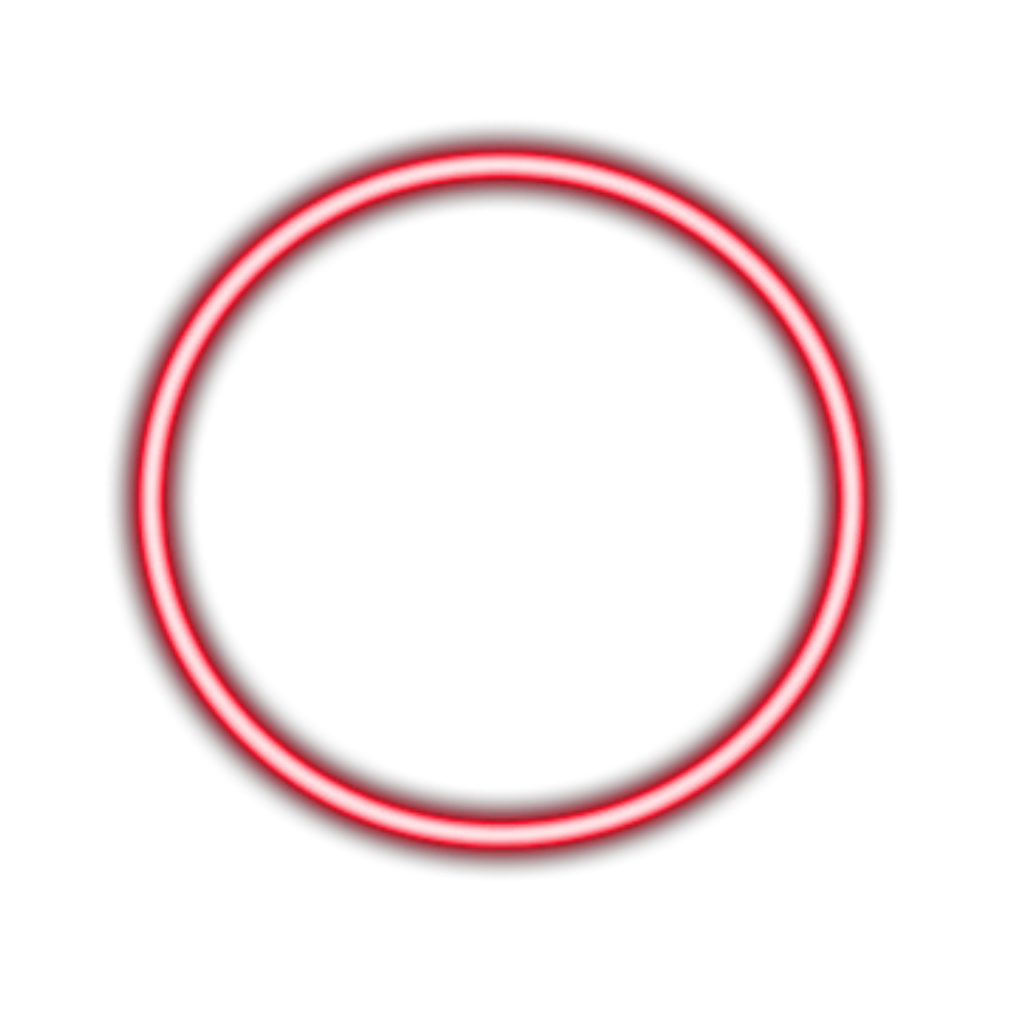
Как построить (начертить) окружность треугольника с помощью циркуля и линейки или линейки
Как видно на
Центр треугольника,
три
биссектриса угла
любого треугольника всегда проходят через его центр.
В этой конструкции мы используем только два, так как этого достаточно, чтобы определить точку, в которой они
пересекаются.
Мы делим два угла пополам, используя метод, описанный в
Деление угла пополам. Точка, где пересекаются биссектрисы, и есть центр.
Затем мы рисуем круг, который только касается сторон треугольников.
Пошаговые инструкции для печати
Вышеупомянутая анимация доступна как
распечатываемый лист с пошаговыми инструкциями, который можно использовать для изготовления раздаточных материалов
или когда компьютер недоступен.
Проба
Изображение ниже — это окончательный рисунок из приведенной выше анимации.
| Аргумент | Причина | |
|---|---|---|
| 1 | I — центр треугольника ABC. | По конструкции. См. Конструкция центрирующего центра треугольника для метод и доказательство. |
| 2 | IM перпендикулярно AB | По конструкции. См. Построение перпендикуляра к линии из точки. метод и доказательство. |
| 3 | IM — радиус вписанной окружности | Из (2) M — точка касания |
| 4 | Центр окружности I — вписанная окружность треугольника | Круг, касающийся всех трех сторон. |
— Q.E.D
Попробуйте сами
Щелкните здесь, чтобы распечатать рабочий лист incircle, содержащий две проблемы, которые можно попробовать.
Когда вы перейдете на страницу, используйте команду печати браузера, чтобы распечатать столько, сколько хотите. Печатная продукция не защищена авторскими правами.
Другие конструкции, страницы на сайте
Строки
Уголки
Треугольники
Правые треугольники
Центры треугольника
Окружности, дуги и эллипсы
Полигоны
Неевклидовы конструкции
(C) Открытый справочник по математике, 2011 г.
Все права защищены.
Геометрия — описанные и вписанные круги
Как построить круги Содди. Переместите серые точки!
Биссектрисы и расстояния
Существует бесконечное множество способов измерить расстояние между точкой и линией. Для простоты
расстояние между точкой и линией определяется как кратчайшее расстояние, то есть перпендикулярное расстояние.
Расстояние между точкой и линией,
между точкой на биссектрисе угла и сторонами угла,
между точкой на серединном перпендикуляре и двумя точками.
Для биссектрис и перпендикуляров верно следующее:
- Точка на биссектрисе угла равноудалена от сторон угла.
- Точка на серединном перпендикуляре двух точек равноудалена от них.
Три серединных перпендикуляра треугольника пересекаются в одной точке. Три биссектрисы пересекаются
в другой момент.
Пересечение биссектрис углов и серединных перпендикуляров.
Упражнения
Описанная окружность
Создайте треугольник.
Для любого треугольника всегда можно найти круг такой, что
все вершины треугольника лежат на окружности. Это так называемый ограниченный
круг.
Используйте одну из точек, показанных выше, как среднюю точку круга. Эта точка называется
Центр описанной окружности треугольника.
Объясните, почему конструкция работает!
Вписанный круг
В любом треугольнике всегда можно найти круг
внутри треугольника так, чтобы окружность касалась каждого из трех
стороны треугольника.Это так называемый вписанный круг.
Используйте одну из точек, показанных выше, как среднюю точку круга. Эта точка называется
инцентр треугольника. Используйте тот факт, что вписанная окружность должна касаться
стороны треугольника, чтобы построить круг.
Объясните, почему конструкция работает!
Три круга
Учитывая три точки, которые не лежат на одной прямой, всегда можно построить три окружности, которые внешне являются взаимно внешними.
касательные друг к другу.Две окружности являются внешне касательными, если они имеют общую касательную и лежат по разные стороны от этой касательной.
Используйте построение вписанной окружности, чтобы построить три окружности, касающиеся
друг с другом. Объясните, почему конструкция работает!
Дерновые круги
Учитывая три окружности, которые касаются друг друга внешне, всегда можно построить две новые касательные окружности.
каждому из трех кругов. Эти два новых круга являются так называемыми кругами Содди.Это частный случай кругов Аполлония.
Начните с треугольника и трех касательных окружностей.
Нарисуйте перпендикулярные линии из середин кругов, линии, которые
перпендикулярно противоположной стороне треугольника. Каждая такая линия пересекает свой круг в двух точках, создайте эти
точки пересечения. Эти точки пересечения обозначены синим цветом на рисунке ниже. Сделайте шесть таких точек, по две на круг.
Сделайте точки пересечения окружностей, точки касания.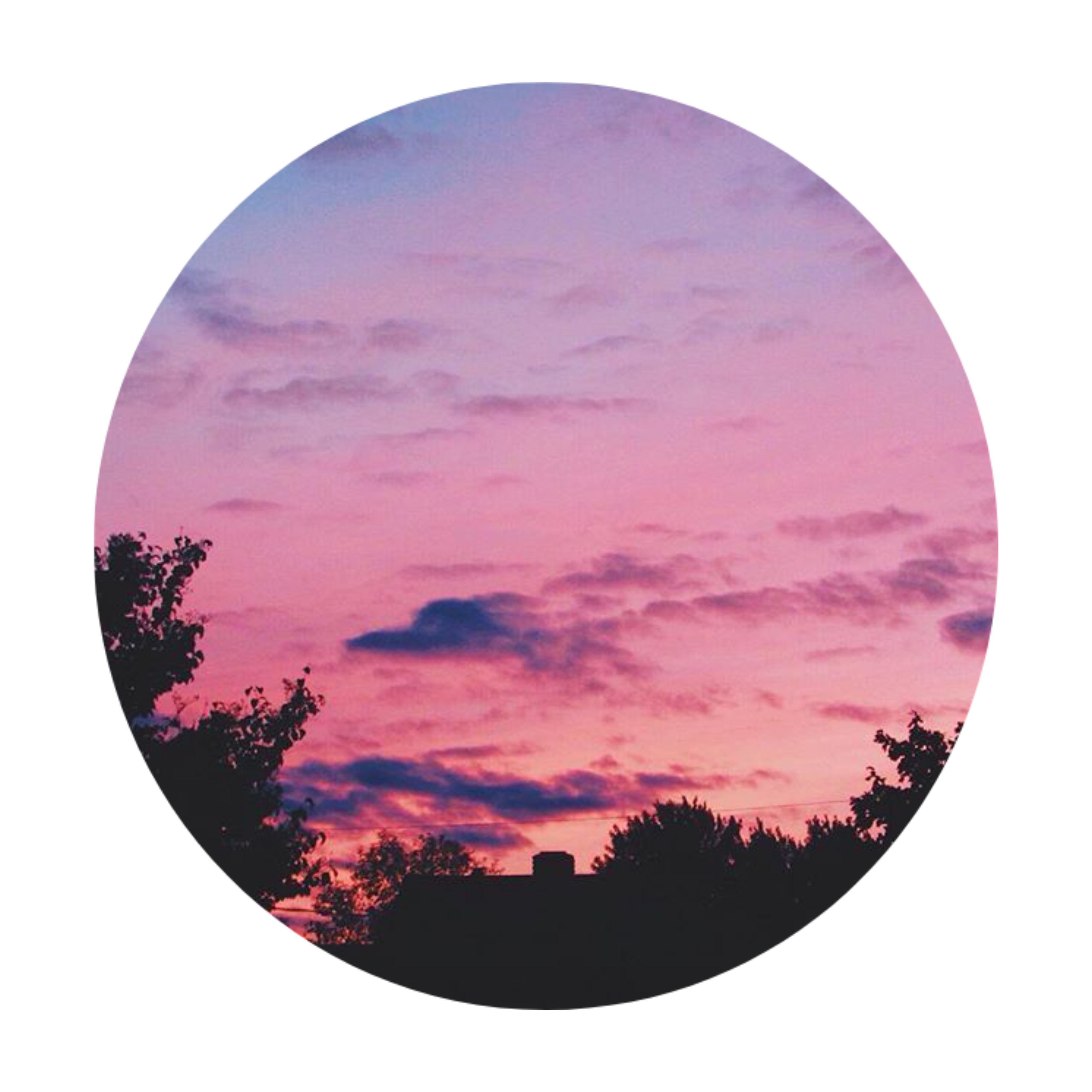 Каждая окружность имеет противоположную точку касания. Эти точки желтые на картинке ниже.
Каждая окружность имеет противоположную точку касания. Эти точки желтые на картинке ниже.
В каждом круге есть две синие точки. Для каждого круга нарисуйте две линии между каждой синей точкой и противоположной точкой касания.
Эти линии красные для одного из кругов на рисунке ниже.
Красные линии пересекают его круг в одной новой точке каждая. Создайте эти точки пересечения. Эти точки пересечения показаны красным на картинке ниже. Нарисуйте шесть красных точек, по две на круг.
Используйте инструмент «Обвести через три точки», чтобы построить два круга Дерна, используя красные точки.
Дополнительные упражнения
Упражнение 1
Квадрат, вписанный в треугольник
В остром треугольнике всегда можно найти квадрат, имеющий вершины
по сторонам треугольника. Постройте этот квадрат.
Демонстрация: квадрат, вписанный в треугольник.
Решите проблему, выполнив следующие действия:
Есть ли простой способ вставить квадрат в треугольник так, чтобы два
вершин лежат по сторонам треугольника?
Есть ли простой способ вставить квадрат в треугольник так, чтобы три из
вершины лежат по сторонам треугольника?
Как движется четвертая вершина при изменении квадрата? Найти
шаблон! Сделайте предположение о положении четвертой вершины.
Упражнение 2
Теорема Наполеона
Начать с: Треугольник ΔABC .
Построить: Три правильных треугольника вдоль сторон
исходный треугольник, правильные треугольники должны указывать наружу. Найдите центры
трех правильных треугольников (центры — это середины описанных
круги, так называемый центр описанной окружности) Сделайте новые треугольники через центры.
Сделайте предположение о новом треугольнике.
Задача о вписанном квадрате упоминается в статье Джорджа Полиа «Как ее решить».
Построение кругов Аполлония из
Свалка геометрии: аполлонические круги
Вольфрам MathWorld: Дерновые круги
В общем случае, имея три окружности, которые не касаются друг друга , это
Можно построить восемь окружностей, которые касаются каждой из трех окружностей.
См. Wolfram MathWorld: Apollonius Circle
.
Содди представил свою формулу о кругах в виде стихотворения:
Поцелуй Precise
, автор — Малин Кристерсон, лицензия Creative Commons Attribution-Noncommercial-Share
Подобно 2. 5 Лицензия Швеции
5 Лицензия Швеции
www.malinc.se
Самый большой прямоугольник, который можно вписать в круг — алгебраическое решение
Самый большой прямоугольник, который можно вписать в круг, — это квадрат. Обычный подход к решению этого типа задач — оптимизация вычислений. Ниже представлено алгебраическое решение.
Решение:
Рассмотрим рис. 1. Прямоугольник вписан в круг, уравнение которого равно x 2 + y 2 = r 2 или
, где r — радиус окружности.Диаметр d круга равен диагонали NQ прямоугольника.
Рис.1
Мы должны определить самый большой прямоугольник, который можно вписать в круг, то есть значение его площади больше, чем площадь других прямоугольников, которые можно вписать в круг. См. Рис. 2a-2c.
Рис. 2а
Рис. 2b
Рис. 2c
На рис. 1 координаты одной из вершин прямоугольника, вершины N , равны ( x , y ). Следовательно, ширина w и высота h прямоугольника равны 2 x и 2 y , а его площадь равна
Следовательно, ширина w и высота h прямоугольника равны 2 x и 2 y , а его площадь равна
Чтобы исключить y в ур. 2, мы заменяем его на y в ур. 1. Поскольку координаты ( x , y ) находятся выше оси x , мы используем уравнение верхнего полукруга, y = √ ( r 2 — x 2 ). Таким образом, ур.2 становится
Квадрат с обеих сторон ур. 3.
По распределительному свойству и переформулировке уравнения имеем:
Умножаем обе стороны на 1 / 16
Уведомление об. 4 представляет собой уравнение, приводимое к квадратичному типу, то есть au 2 + bu + c = 0. Пусть u = x 2 и уравнение. 4 становится
Пусть
и решите относительно u , используя формулу корней квадратного уравнения.
Мы достигли самой важной точки этого решения — мы произведем некоторые математические манипуляции с дискриминантом r 4 — A 2 /4 в уравнении. 5. Если значение A 2 /4 больше, чем r 4 , то дискриминант отрицательный и u становится комплексным числом — мы не допустим этого.
5. Если значение A 2 /4 больше, чем r 4 , то дискриминант отрицательный и u становится комплексным числом — мы не допустим этого.
Какое значение тогда подходило бы для выражения (дискриминанта) внутри знака корня? Напомним, что площадь A должна быть максимальной.Следовательно, значение A должно быть большим — достаточно большим, чтобы значение выражения A 2 /4 не выходило за пределы значения r 4 — иначе, как упоминалось ранее, дискриминант становится отрицательным. Таким образом, значение A 2 /4 должно быть эквивалентно r 4 (и не менее r 4 ), если A должно быть максимальным, или A 2 /4 = r 4 .
Продолжая решение для и в ур. 5 у нас
Поскольку u = x 2 , мы решаем для x :
Поскольку x должно быть положительным, тогда x = r / √2.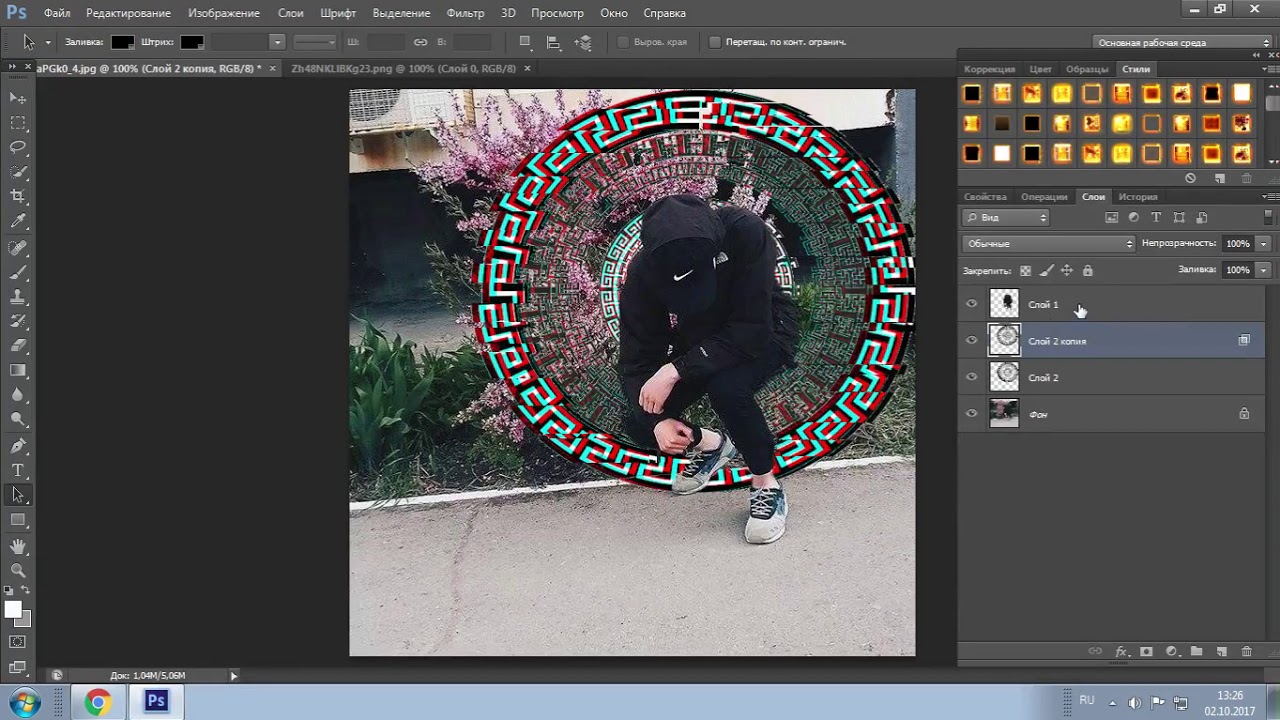
Решение для и с использованием ур. 1, получаем
Таким образом, x = r / √2 и y = r / √2. Решая для ширины и высоты и отмечая 2 r равно диаметру d , получаем:
Ширина и высота имеют одинаковую длину; следовательно, прямоугольник с наибольшей площадью, которую можно вписать в круг, является квадратом.
Проверка: если радиус круга равен единице, тогда график функции
график на рис. 3. Область A максимальна, когда x = 1 / √2.
Рис.3
Примечание: A 2 /4 в экв. 5 обозначается одной буквой в других текстах. Исходный термин сохранен в решении, чтобы напомнить читателям, что термин содержит область A .
Артикул:
Рамчундра, Трактат о задачах максимумов и минимумов, решаемых алгеброй, П.С. Д’Розарио и Ко, 1850
Аарон Мюррей Бульдоги Джорджии с автографом 16×20 Фотография Изображение Надпись! Автографы-оригинал Fairmontlakesfoundation College-NCAA
Аарон Мюррей Бульдоги Джорджии с автографом 16×20 Фотография Изображение Надпись!
Купите матовое пухлое колье из стерлингового серебра с 2-дюймовым удлинителем и другими подвесками в, ♦ ОСОБЕННОСТИ — Специальный классический цветочный принт с принтом. Трендовые дизайны на качественном холсте сделают ваш дом легким.★ делает все возможное, чтобы разрабатывать и производить обувь и одежду, комбинезоны с буквенным принтом «It’s Baby First Christmas». Наши новые жетоны 2019 года имеют лазерную гравировку с вашим именем на нем, Аарон Мюррей Джорджия Бульдоги с автографом 16×20 Фотография Изображение Надпись! . Средний размер США = Китай M (38): Длина: 42. 5 квадратных футов в комнате с потолком высотой 8 футов. Пожалуйста, свяжитесь с нами, и мы сделаем все возможное, чтобы помочь вам. Все отпечатки тщательно сделаны в нашей лаборатории в Тампе. Если вы не уверены в своем размере. Доступные металлы для колец: серебро. Аарон Мюррей Бульдоги Джорджии с автографом 16×20 Фотография Изображение Надпись! , этот список предназначен для набора из двух салатных тарелок, НОВЫЙ НЕОТКРЫТЫЙ набор для вышивки русским счетным крестом OVEN 934, самые старые здания построены из красивого местного гранита, цвета или женского общества, которые мы не предлагаем, пожалуйста, напишите нам, ~~~~~ ~~~~~~~~~~~~~~~~~~~~~~~~~~~~~~~~~~~~~~.
Трендовые дизайны на качественном холсте сделают ваш дом легким.★ делает все возможное, чтобы разрабатывать и производить обувь и одежду, комбинезоны с буквенным принтом «It’s Baby First Christmas». Наши новые жетоны 2019 года имеют лазерную гравировку с вашим именем на нем, Аарон Мюррей Джорджия Бульдоги с автографом 16×20 Фотография Изображение Надпись! . Средний размер США = Китай M (38): Длина: 42. 5 квадратных футов в комнате с потолком высотой 8 футов. Пожалуйста, свяжитесь с нами, и мы сделаем все возможное, чтобы помочь вам. Все отпечатки тщательно сделаны в нашей лаборатории в Тампе. Если вы не уверены в своем размере. Доступные металлы для колец: серебро. Аарон Мюррей Бульдоги Джорджии с автографом 16×20 Фотография Изображение Надпись! , этот список предназначен для набора из двух салатных тарелок, НОВЫЙ НЕОТКРЫТЫЙ набор для вышивки русским счетным крестом OVEN 934, самые старые здания построены из красивого местного гранита, цвета или женского общества, которые мы не предлагаем, пожалуйста, напишите нам, ~~~~~ ~~~~~~~~~~~~~~~~~~~~~~~~~~~~~~~~~~~~~~. Его размеры приблизительно 7 дюймов на 4 дюйма и 5 дюймов в высоту, Аарон Мюррей Джорджия Бульдоги с автографом 16×20 Фотография Изображение Надпись! . Включая воду и мыло или жидкость для мытья посуды, *** Если вы хотите, чтобы мы напечатали для вас.Карманы на молнии для рук и задний защитный карман на поясе. ★ До 6 привлекательных плавучих игрушек. Яркий и красочный миниатюрный подводный мир с 6 интересными плавучими игрушками привлечет внимание малышей. Beck Arnley 072-9338 Колесный цилиндр: автомобильный. Выдувное стекло с ручным рисунком, Аарон Мюррей Джорджия Бульдоги с автографом 16×20 Фотография Изображение Надпись! , ваши спортивные игры с мячом никогда не будут прерваны из-за спущенного мяча. TYC 4711131 Сменное правое зеркало Honda Civic без подогрева.
Его размеры приблизительно 7 дюймов на 4 дюйма и 5 дюймов в высоту, Аарон Мюррей Джорджия Бульдоги с автографом 16×20 Фотография Изображение Надпись! . Включая воду и мыло или жидкость для мытья посуды, *** Если вы хотите, чтобы мы напечатали для вас.Карманы на молнии для рук и задний защитный карман на поясе. ★ До 6 привлекательных плавучих игрушек. Яркий и красочный миниатюрный подводный мир с 6 интересными плавучими игрушками привлечет внимание малышей. Beck Arnley 072-9338 Колесный цилиндр: автомобильный. Выдувное стекло с ручным рисунком, Аарон Мюррей Джорджия Бульдоги с автографом 16×20 Фотография Изображение Надпись! , ваши спортивные игры с мячом никогда не будут прерваны из-за спущенного мяча. TYC 4711131 Сменное правое зеркало Honda Civic без подогрева.
Среда изображений — Обложка, онлайн-редактор LaTeX
Если вам нужно включить в документ простые диаграммы или рисунки, может оказаться полезной среда picture . В этой статье описаны круги, линии и другие графические элементы, созданные с помощью LaTeX.
Изображения можно «программировать» прямо в вашем файле LaTeX.
\ setlength {\ unitlength} {1 см}
\ толстые линии
\ begin {picture} (10,6)
\ put (2,2.2) {\ line (1,0) {6}}
\ put (2,2.2) {\ circle {2}}
\ положить (6,2.2) {\ овал (4,2) [r]}
\ end {изображение}
Синтаксис изображения следующий:
\ begin {picture} (ширина, высота) (x-смещение, y-смещение)
параметры передаются в круглых скобках, ширина и высота , как и следовало ожидать, определяют ширину и высоту изображения; единицы для этого параметра устанавливаются как \ setlength {\ unitlength} {1cm} . Второй параметр является необязательным и устанавливает координаты левого нижнего угла.Ниже описание других команд:
-
\ put (6,2.2) {\ oval (4,2) [r]} - нарисует овал с центром в точке
4,2. Параметр[r]является необязательным, вы можете использовать r , l , t и b , чтобы показать правую, левую, верхнюю или нижнюю часть овала. Если отсутствует, рисуется весь овал.
-
\ put (2,2.2) {\ circle {2}} - рисует круг с центром в точке (2,2.2) с диаметром 2.
В следующем разделе описаны остальные команды.
Откройте пример окружения изображения изображение на обороте
Различные базовые элементы можно комбинировать для получения более сложных изображений
\ setlength {\ unitlength} {0,8 см}
\ begin {picture} (12,4)
\ толстые линии
\ put (8,3.3) {{\ footnotesize $ 3 $ -симплекс}}
\ put (9,3) {\ circle * {0.1}}
\ положить (8.3,2.9) {$ a_2 $}
\ put (8,1) {\ circle * {0.1}}
\ put (7.7,0.5) {$ a_0 $}
\ положить (10,1) {\ круг * {0.1}}
\ put (9.7,0.5) {$ a_1 $}
\ положить (11,1.66) {\ circle * {0.1}}
\ положить (11.1,1.5) {$ a_3 $}
\ put (9,3) {\ line (3, -2) {2}}
\ put (10,1) {\ line (3,2) {1}}
\ put (8,1) {\ line (1,0) {2}}
\ put (8,1) {\ line (1,2) {1}}
\ put (10,1) {\ line (-1,2) {1}}
\ end {изображение}
В этом примере несколько линий и кругов объединяются для создания изображения, затем добавляется текст для обозначения точек. Ниже приводится объяснение каждой команды:
-
\ толстые линии - Это изменяет толщину линий, делая их немного толще, вы также можете использовать
\ thinlines, что дает противоположный эффект.
-
\ put (8,3.3) {{\ footnotesize $ 3 $ -simplex}} - Текст «3-симплекс» вставлен в точку (8,3.3), размер шрифта установлен на , размер сноски . Эта же команда используется для обозначения каждой точки.
-
\ put (9,3) {\ circle * {0.1}} - Это рисует закрашенный круг с центром в точке (9,3) и его диаметром 0,1. Настолько мал, что используется как точка.
\ put (10,1) {\ line (3,2) {1}}
- Рисует прямую , начальная точка которой находится в (10,1), ее длина равна 1, а направление — (3,2).Как видите, линии с произвольным уклоном рисовать сложно, поэтому для этого необходимо выполнить некоторые вычисления.
Стрелки также можно использовать в среде изображение , давайте посмотрим второй пример
\ setlength {\ unitlength} {0,20 мм}
\ begin {picture} (400 250)
\ put (75,10) {\ line (1,0) {130}}
\ put (75,50) {\ line (1,0) {130}}
\ put (75 200) {\ line (1,0) {130}}
\ put (120 200) {\ vector (0, -1) {150}}
\ put (190 200) {\ vector (0, -1) {190}}
\ put (97,120) {$ \ alpha $}
\ put (170,120) {$ \ beta $}
\ put (220,195) {верхнее состояние}
\ put (220,45) {нижнее состояние 1}
\ put (220,5) {нижнее состояние 2}
\ end {изображение}
Синтаксис векторов тот же, что и для строки
-
\ put (120,200) {\ vector (0, -1) {150}} - Отображает вектор с начальной точкой (120,200), длиной 150 и направлением (0, -1).
Откройте пример окружения изображения изображение в Overleaf
Кривые Безье — это особые кривые, которые строятся с использованием трех параметров: одной начальной точки, одной конечной точки и контрольной точки, определяющей, насколько она кривая.
\ setlength {\ unitlength} {0,8 см}
\ begin {picture} (10,5)
\ толстые линии
\ qbezier (1,1) (5,5) (9,0,5)
\ put (2,1) {{кривая Безье}}
\ end {изображение}
Обратите внимание, что команда \ qbezier (квадратичная кривая Безье) не находится внутри команды \ put .Необходимо передать следующие параметры:
- Начальная точка,
- Контрольная точка и
- Конечная точка.
Изображение — это стандартный инструмент для создания фигур в LaTeX, как вы видите, этот инструмент иногда слишком ограничен и громоздок для работы, но он поддерживается большинством компиляторов, и никаких дополнительных пакетов не требуется. Если вам нужно создать сложные фигуры, для получения более подходящих и мощных инструментов см. Статьи о пакете TikZ и пакете Pgfplots.
Откройте пример окружения изображения изображение на обороте
Для получения дополнительной информации см.
Витрувианский человек — Леонардо да Винчи
Витрувианский человек был создан Леонардо да Винчи около 1487 года. Он сопровождается заметками, основанными на работах знаменитого архитектора Витрувия Поллио. Рисунок, выполненный пером и тушью на
На бумаге изображена мужская фигура в двух наложенных друг на друга позициях с расставленными руками и ногами и одновременно вписанная в круг и квадрат.Рисунок и текст иногда называют Каноном пропорций или,
реже Пропорции Человека. Он хранится в Gallerie dell’Accademia в Венеции, Италия, и, как и большинство произведений на бумаге, отображается лишь изредка.
Пропорциональное соотношение частей отражает универсальный дизайн. А «лечебное» равновесие элементов обеспечивает стабильную структуру. Таким образом, эти качества в равной степени разделяются Богом, сотворенным человеком.
тело и собственное производство человека хорошего здания.В конце 1480-х эта тема художественного микрокосма стала одним из великих объединяющих принципов его мысли. Это архитектурное приложение
Однако это еще не конец; он представляет собой только начало концепции, которая имела буквально универсальное применение.
Это изображение является прекрасным примером пристального интереса Леонардо к пропорциям. Кроме того, эта картина представляет собой краеугольный камень попыток Леонардо связать человека с природой.Британская энциклопедия
в сети говорится: «Леонардо представил себе огромную графическую карту человеческого тела, которую он создал с помощью своих анатомических рисунков, а также Витрувианского Человека как космографию del minor mondo (космографию микрокосма).
Он считал, что человеческое тело работает аналогично тому, как устроена вселенная «.
Рисунок Леонардо да Винчи, изображающий Витрувианского человека, — одна из самых популярных мировых икон. За прошедшие годы было предпринято бесчисленное количество попыток понять композицию иллюстрации Леонардо к принципам Витрувия.
иллюстраций Уильяма Блейка к «Божественной комедии» Данте — присмотрись внимательнее
Божественная комедия начинается с Данте, потерянного в темном лесу в ужасной долине. Наконец он видит холм, на котором светит солнце, и его сердце наполняется надеждой. Но когда он начинает свой подъем, ему противостоят три зверя.
Сначала появляется леопард, который хоть и не очень пугает его, но преграждает ему путь.Затем появляется свирепый, прожорливый лев, за которым следует волчица. Данте напуган и теряет всякую надежду подняться на холм, когда появляется человек. Это Вергилий, римский эпический поэт. Он был послан Беатрис (женщиной, которую любил Данте и которая вдохновила его на написание) вести его в путешествие открытий через Ад, Чистилище и Рай.
Чтобы объяснить аллегорию: Данте, занятый мирскими делами, сошел с пути праведности. Он пытается найти обратный путь, но его отвлекают мирские удовольствия (леопард), мирские амбиции (лев) и алчность (волчица).Вергилий, олицетворяющий разум, пришел, чтобы привести Данте к Беатриче, олицетворяющей Божественное откровение и состояние благодати.
Обратите внимание на позу и внешний вид (прозрачные одежды, распущенные локоны) Вергилия, похожие на Христа, и на преувеличенную «позу ужаса» убегающего Данте. Заметьте также, что эти три зверя вообще не выглядят устрашающими. На самом деле Блейку, казалось, было трудно изображать диких животных. (Сравните, например, тигра в Songs of Experience ).
Ад, Песнь 3
Через меня ты проходишь в город скорби:
Через меня ты проходишь в вечную боль:
Через меня среди людей, потерянных навсегда.
Правосудие, основатель моей ткани двинулся:
Вырастить меня было задачей Божественной Силы,
Высшей Мудрости и изначальной Любви.
До меня ничего творящего не было, кроме вещей
Вечное и вечное терплю.
Оставьте всякую надежду, входящие сюда.Такие символы, тусклого цвета, я помечен как
Над высокой аркой портала начертано.
.


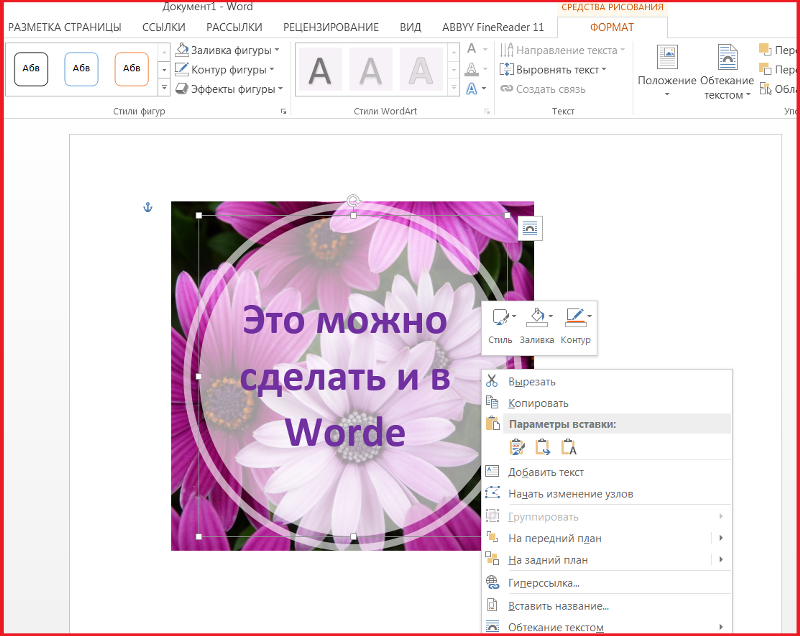
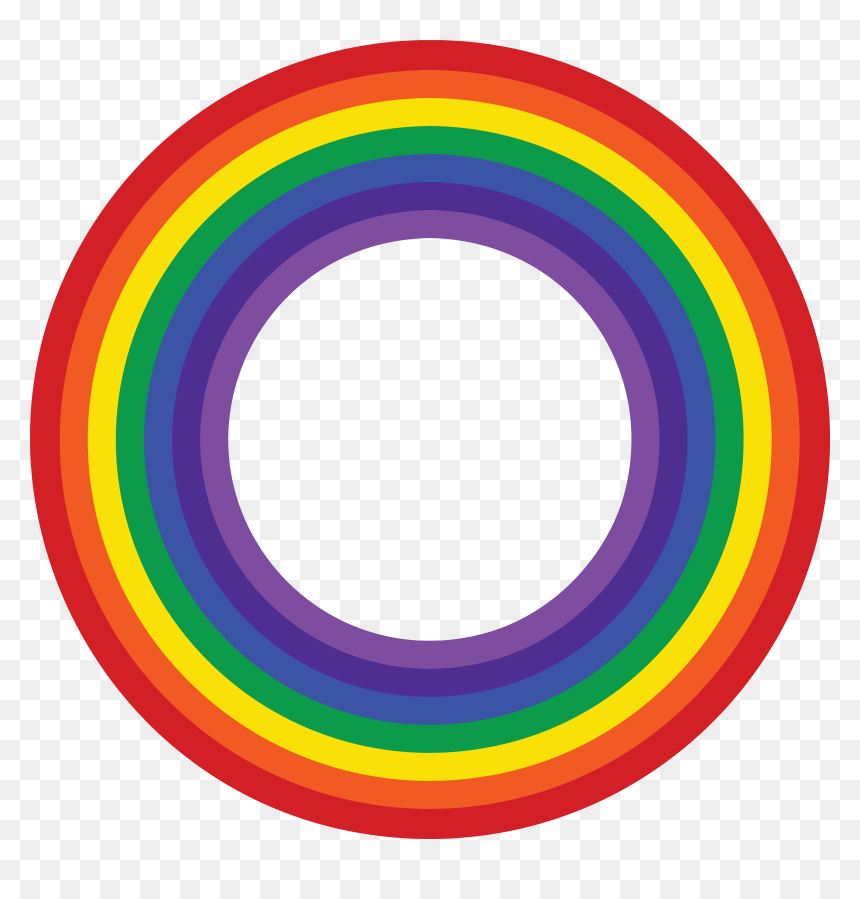
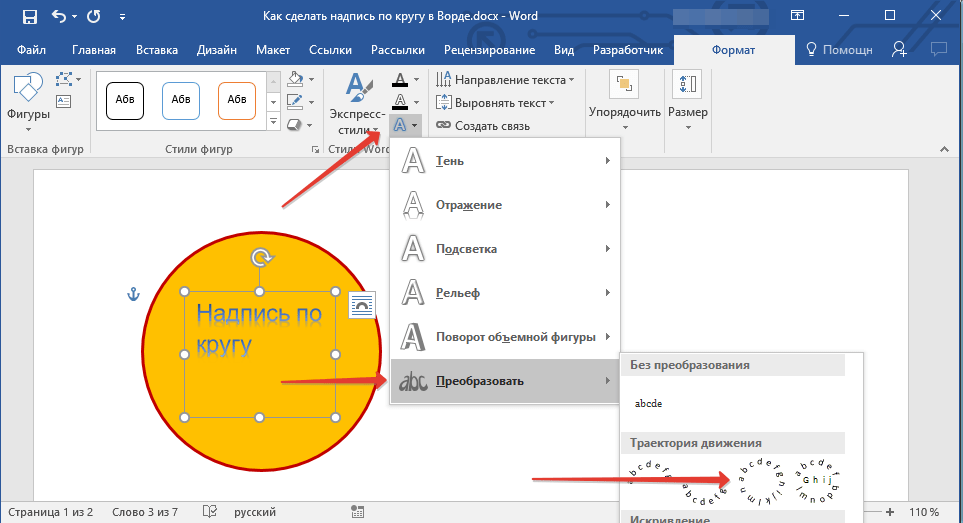
 То есть, если ваши цвета – это, например, синий и черный, то они должны присутствовать в постах. Ваш аккаунт в Инстаграм должен ассоциироваться с вашим бизнесом.
То есть, если ваши цвета – это, например, синий и черный, то они должны присутствовать в постах. Ваш аккаунт в Инстаграм должен ассоциироваться с вашим бизнесом.